苹果手机扫描的图片在哪里 苹果手机12 Pro自带的扫描功能怎么开启
日期: 来源:贝斯特安卓网
苹果手机12 Pro自带的扫描功能是一项非常实用的功能,它可以帮助我们快速扫描图片和文档,方便我们进行电子化管理,但是很多用户可能会困惑,苹果手机扫描的图片到底保存在哪里呢?苹果手机12 Pro的扫描功能是集成在相机应用中的,通过在相机应用中选择扫描功能,就可以轻松开启扫描模式并保存扫描后的图片。不仅如此苹果手机12 Pro还支持对扫描后的图片进行编辑和分享,让我们的工作变得更加高效和便捷。希望以上内容能够帮助到大家解决关于苹果手机扫描功能的疑惑。
苹果手机12 Pro自带的扫描功能怎么开启
方法如下:
1.苹果手机12 Pro的桌面,点击【备忘录】。如图;
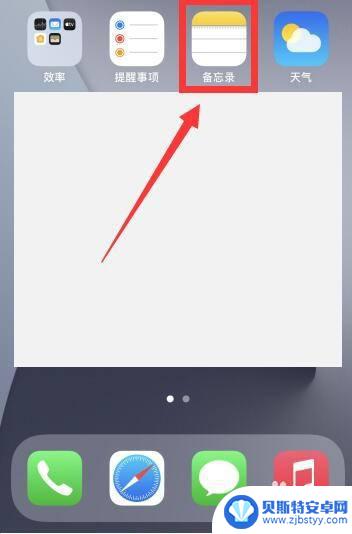
2.点击如图【编辑】图标;
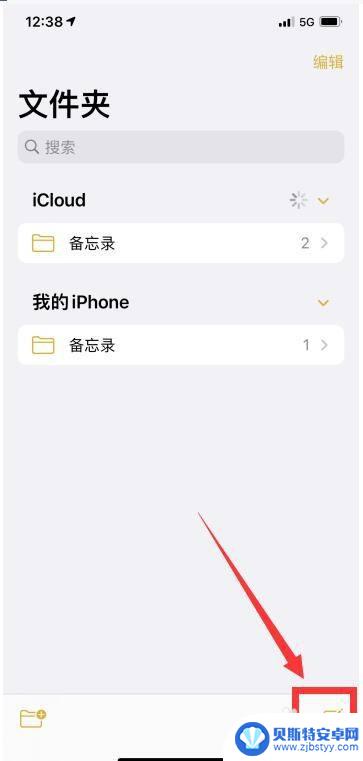
3.进入编辑界面,点击【相机】图标,如图;
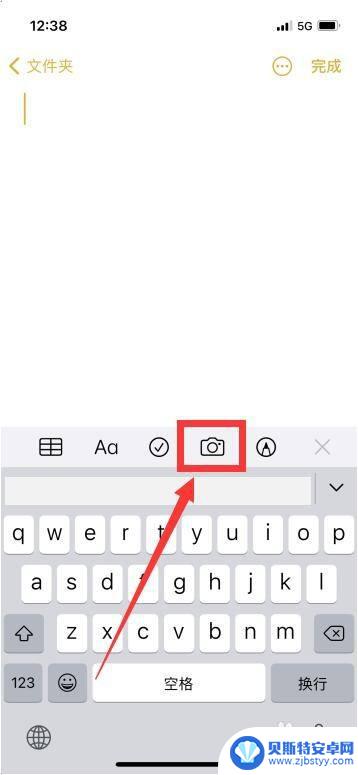
4.弹出提示,点击【扫描文稿】,如图;
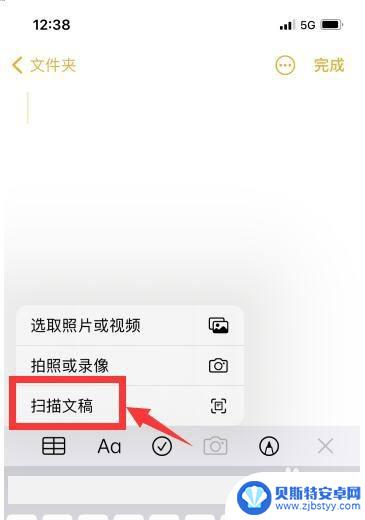
5.对准需要扫描的文稿(图1)后,点击图2;
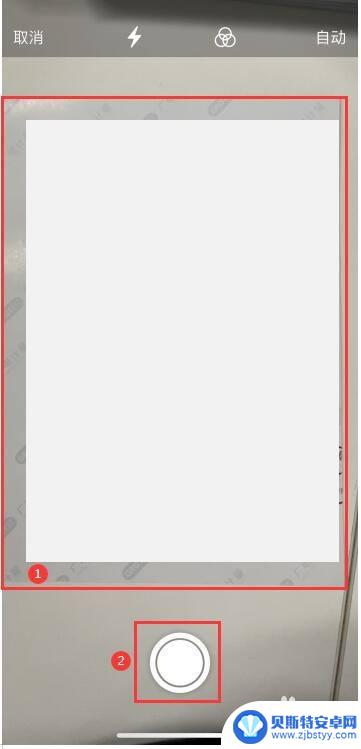
6.拖移图中的四个角,可以调整扫描文稿;点击图2可以重拍;点击图3可以继续扫描多张文稿;
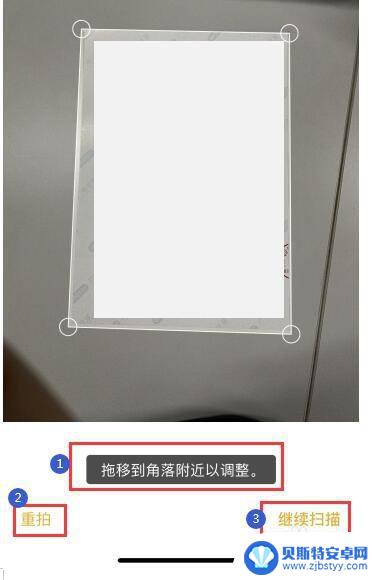
7.扫描完成后,点击右下角的【存储】。扫描、存储完成;在手机相册中可以查看扫描的图片。
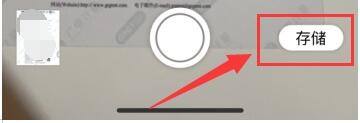
以上是苹果手机扫描图片的位置的全部内容,如果需要的用户可以根据小编的步骤进行操作,希望对大家有所帮助。












